在XP/Vista/Win7/Win8等舊版本操作系統中,當我們按下鍵盤中的PrtScn鍵時系統會截取當前屏幕內容到剪貼板中,你可以把它粘貼到Word、QQ等軟件中。而在Win10中則可以更進一步,除了復制截屏到剪貼板中,同時還可以將截圖自動保存到OneDrive,並將其同步到你所有已登錄OneDrive賬戶的設備中。
可能有一部分朋友還不了解這項功能,特別是剛上手Windows10的用戶,那麼可繼續閱讀下面的新手科普內容。
在Win10中,某些情況下當你按下PrtScn按鍵時會出現下圖所示的提示窗口:
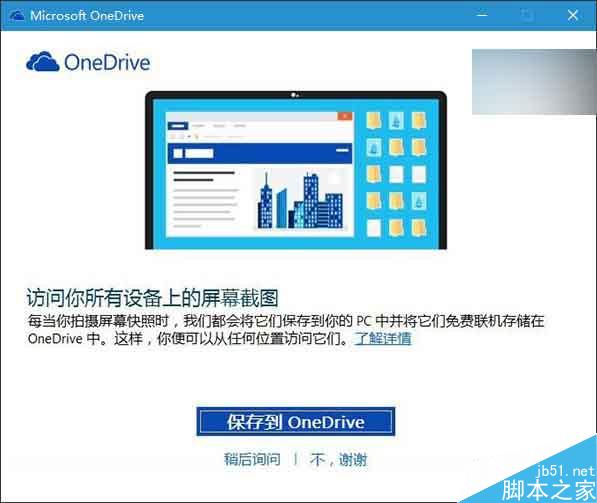
當你點擊“保存到OneDrive”按鈕後,每次當你按下PrtScn按鍵時OneDrive都會自動將你捕獲到的截屏保存到OneDrive\圖片\屏幕截圖中,並出現下圖所示的提示:
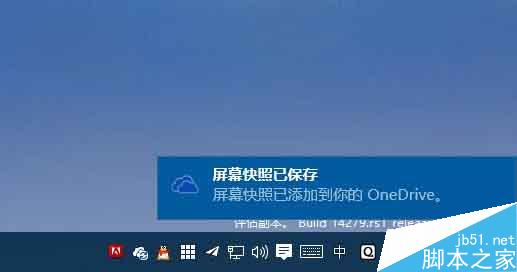
如果點擊“不,謝謝”,OneDrive則不會再捕捉你的屏幕截圖,此後也不會再出現上圖提示內容。
當然,你也可以手動設置是否由OneDrive保存屏幕截圖。只需在通知區域OneDrive圖標上右鍵單擊,選擇設置——自動保存(登錄OneDrive賬戶的情況下),就可以看到“自動將我捕獲的屏幕快照保存到OneDrive”設置選項了,如下圖所示:
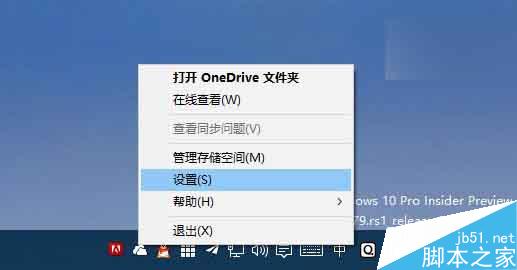
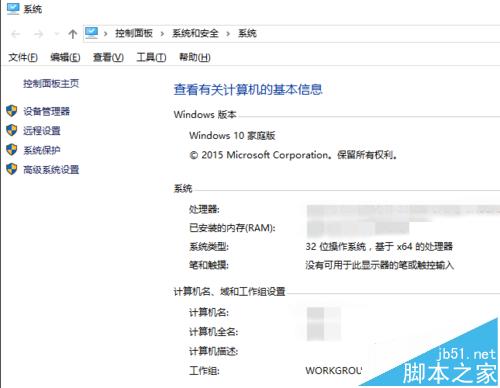
雖然在Win10中這只是很小的一處變化,但要知道這可是對Windows的一項資深老牌功能進行的改動。由此也能看得出微軟的良苦用心,充分利用這樣“不起眼的小功能”讓OneDrive刷刷存在感,提高用戶使用率。